
Paramètre Impression Directe
Cliquez sur [Paramètre Impression Directe] dans le menu de l'onglet [Réglage impr] pour afficher cet écran.
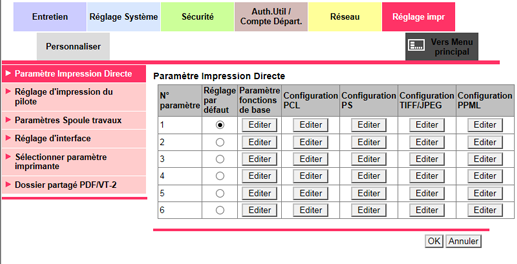
Les paramètres suivantes constituent des jeux de paramètres. Vous pouvez spécifier jusqu'à six jeux de paramètres. Sélectionnez un jeu de ces six jeux pour chaque port RAW dans [Sélectionner paramètre imprimante]. Si vous utilisez un port différent de celui défini dans [Sélectionner paramètre imprimante] sans instruction du pilote pendant l'impression, le paramètre spécifié par défaut par une case d'option dans le [Réglage par défaut] est pris en compte à l'impression.
Elément | Description |
|---|---|
[Paramètre fonctions de base] | Effectue les réglages d'impression de base. Pour en savoir plus, voir Paramètre fonctions de base. |
[Configuration PCL] | Effectue les réglages d'impression PCL. Pour en savoir plus, voir Configuration PCL. |
[Configuration PS] | Indiquez si vous souhaitez imprimer les informations d'erreur lorsqu'une erreur se produit pendant le tramage PS. Pour en savoir plus, voir Configuration PS. |
[Configuration TIFF/JPEG] | Effectue les réglages d'impression TIFF/JPEG. Pour en savoir plus, voir Configuration TIFF/JPEG. |
[Configuration PPML] | Effectue les réglages d'impression PPML. Pour en savoir plus, voir Réglage PPML. |
[Configuration APPE] | Effectue les réglages d'impression APPE. Pour en savoir plus, voir Configuration APPE. |
Le kit de mise à niveau UK-104 et le kit de mise à niveau UK-214 sont requis pour afficher [Configuration APPE].
Réglage de base
Cliquez sur [Editer] dans la colonne [Paramètre fonctions de base].
Sélectionnez l'option souhaitée dans la liste déroulante disponible pour chaque paramètre de réglage. Cliquez dans chaque champ qui nécessite une entrée et entrez la valeur.
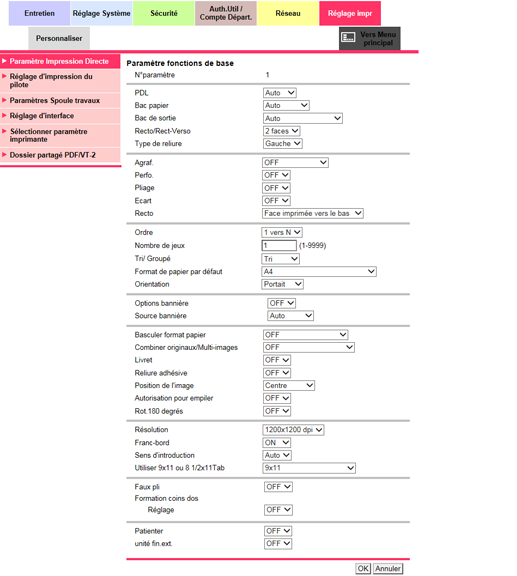
Cliquez sur [OK]. Un clic sur [Annuler] annule le réglage.
Cliquez sur [OK] sur l'écran d'achèvement du téléchargement.
Configuration PCL
Cliquez sur [Editer] dans la colonne [Configuration PCL].
Sélectionnez un jeu de caractères dans la liste déroulante [Jeu de caractères].
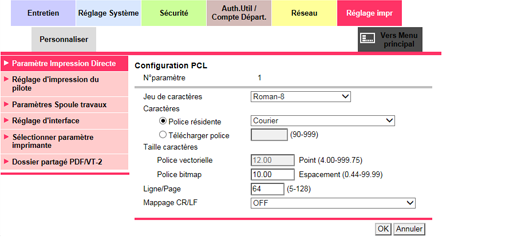
Sélectionnez des polices incorporées ([Police résidente]) ou des polices téléchargées ([Télécharger police]) sous [Caractères]. Lorsque vous sélectionnez [Police résidente], sélectionnez la police souhaitée dans la liste déroulante. Lorsque vous sélectionnez [Télecharger police], spécifiez le numéro de la police souhaitée.
Entrez la taille de police vectorielle (4,00 à 999,75 pt) dans la zone de texte [Police vectorielle].
Entrez la taille de police bitmap (0,44 à 99,99 d'espacement) dans la zone de texte [Police bitmap].
Entrez les lignes par page (5 à 128) dans la zone de texte [Ligne/Page].
En utilisant la liste déroulante [Mappage CR/LF], spécifiez le remplacement de CR (retour chariot) et LF (saut de ligne) dans les données texte.
Cliquez sur [OK]. Un clic sur [Annuler] annule le réglage.
Cliquez sur [OK] sur l'écran d'achèvement du téléchargement.
Configuration PS
Cliquez sur [Editer] dans la colonne [Configuration PS].
Sélectionnez [ON] ou [OFF] dans la liste déroulante [Erreur Impression PS] et sélectionnez [ON] ou [OFF] dans la liste déroulante [Surimpression à échelle des gris].
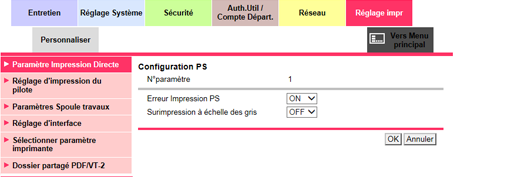
Cliquez sur [OK]. Un clic sur [Annuler] annule le réglage.
Cliquez sur [OK] sur l'écran d'achèvement du téléchargement.
Configuration TIFF/JPEG
Cliquez sur [Editer] dans la colonne [Configuration TIFF/JPEG].
Sélectionnez [ON] ou [OFF] dans la liste déroulante [Sélection de papier auto] et sélectionnez [Gauche] ou [Centre] dans la liste déroulante [Position de l'image].
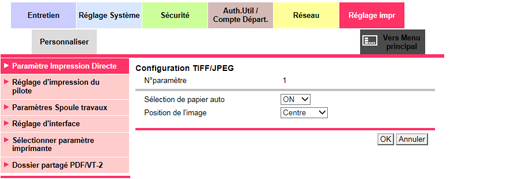
Pour en savoir plus sur chaque élément, voir Configuration TIFF/JPEG : spécification des méthodes d'impression des images TIFF/JPEG.
Cliquez sur [OK]. Un clic sur [Annuler] annule le réglage.
Cliquez sur [OK] sur l'écran d'achèvement du téléchargement.
Configuration PPML
Cliquez sur [Modifier] dans la colonne [Configuration PPML].
Sélectionnez [Priorité à la résolution] ou [Attribuer priorité] dans la liste déroulante [Réglage taille de l'image]. Sélectionnez [Shift_JIS], [windows-1252], [x-mswin-936], [x-windows-949] ou [x-MS950-HKSCS] dans la liste déroulante [Code caractères].
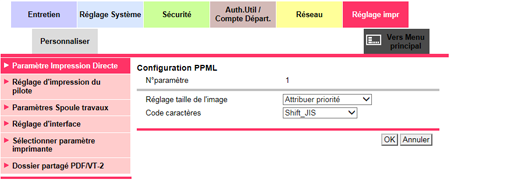
Pour en savoir plus sur chaque élément, voir Configuration PPML : enregistrement des réglages prédéfinis PPML.
Cliquez sur [OK]. Un clic sur [Annuler] annule le réglage.
Cliquez sur [OK] sur l'écran d'achèvement du téléchargement.
Configuration APPE
Cliquez sur [Editer] dans la [Configuration APPE].
Sélectionnez [ON] ou [OFF] dans la liste déroulante [Imprimer Erreurs PDF] et sélectionnez [ON] ou [OFF] dans la liste déroulante [APPE].
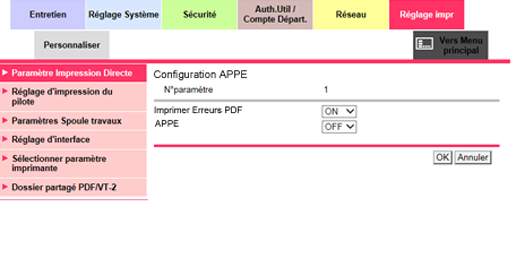
Pour en savoir plus sur chaque élément, voir Configuration APPE : réglage APPE (moteur d'impression Adobe PDF).
Cliquez sur [OK]. Un clic sur [Annuler] annule le réglage.
Cliquez sur [OK] sur l'écran d'achèvement du téléchargement.
